
Vi har blitt godt kjent med det konsistente brukergrensesnittet til Apples iOS-enheter over år, men iPhone X føles som et friskt pust, både når det gjelder design og interaktivitet. IPhone X strekker skjermen for å dekke fronten på enheten, og eliminerer dermed hjemmeknappen i prosessen. Denne endringen har gitt nye bevegelser og snarveier som vil være nyttige for å navigere deg rundt iPhone X. Her er noen av de vanligste du bør vite for å bli kjent med iPhone X:
-
Naviger tilbake til startskjermen
På grunn av kant-til-kant-skjerm og mangel på en startknapp, kan du ikke lenger trykke på noen tast for å gå tilbake til startskjermen på iPhone X. I stedet må du sveip opp fra bunnen av skjermen, ved hjelp av den allestedsnærværende rektangulære linjen nederst på midten av skjermen.
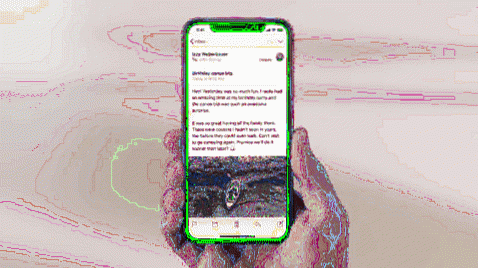
-
Multi-tasking er Half-a-swipe Away
På hvilken som helst iOS-enhet unntatt iPhone X, kan du åpne multitasking-ruten med et dobbelt trykk på startknappen på forsiden. Dette er den enkleste metoden for å bytte mellom apper, men innføringen av bevegelser har gjort oppgaven litt vanskelig. Du er nå kreves å sveipe opp fra bunnen, stoppe halvveis og vente på at alle åpne vises i form av en karusell. Du kan deretter enkelt sveipe gjennom alle åpne apper og trykke på den du vil bruke, men det var mange ganger jeg sveipet litt for høyere og nådde startskjermen.
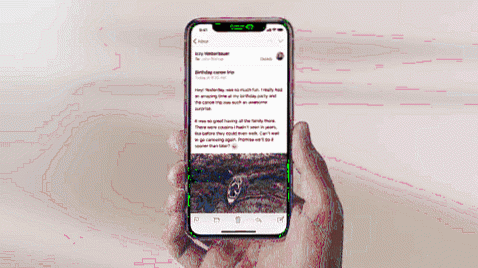
-
Bytt enkelt mellom åpne apper
Hvis du synes det er vanskelig å lære multitasking-gesten, kan du også sveip horisontalt på den nye rektangulære linjen nederst for å bytte mellom alle åpne apper. Jeg har prøvd denne gesten, og dette er den enkleste måten du kan bytte mellom apper på. Det er ingen merkbar forsinkelse når du sveiper gjennom listen over apper.
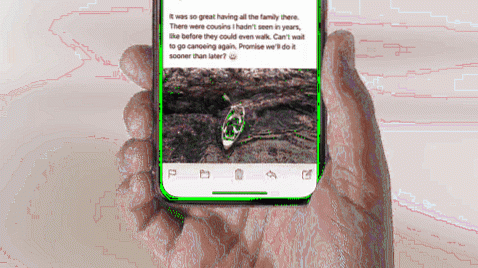
-
Drap bakgrunnsapper på iPhone X
Første gang du bruker en iPhone X, blir du det forvirret av den sveipende gesten da det kommer tilbake til startskjermen fra multitasking-ruten. Det kan bli frustrerende veldig raskt hvis du ikke vet hvordan du skal drepe apper som kjører i bakgrunnen.
Tidligere var det ganske enkelt å drepe apper, da du bare måtte åpne multitasking-vinduet og sveipe opp for å drepe unødvendige apper på iOS-enheten din. derimot, du må trykke lenge på noen av de kjørende appene for å se de røde minustegnene vises øverst i hver app. Du må trykke på minustegnet for å drepe bakgrunnsapper du ikke bruker.
-
Åpne kontrollsenteret
Jeg antar at din største bekymring etter å ha lest om sveipebevegelsen for å gå tilbake til startskjermen, ville være å åpne kontrollsenteret. Før utgivelsen av iPhone X, sveipebevegelsen oppover var alltid knyttet til kontrollsenteret, men er nå flyttet til toppen i iPhone X. Du kan sveipe nedover til høyre for hakket for å avsløre kontrollsenteret, der du kan bruke Force Touch for kontrollene.
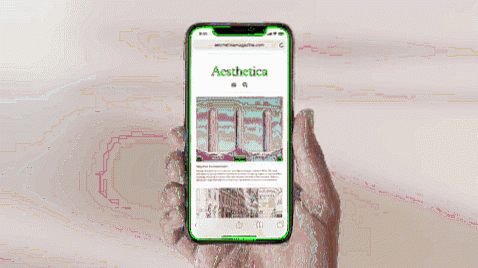
-
Sjekke ut varslene dine
Mens du sveiper ned fra høyre for hak, åpnes kontrollsenteret, Du kan sveipe nedover fra hvor som helst ellers på toppen for å åpne varslingssenteret. Det er lett å huske å sveipe ned fra venstre, så du ikke forveksler nevnte gest med den rette. Slik ser det ut:
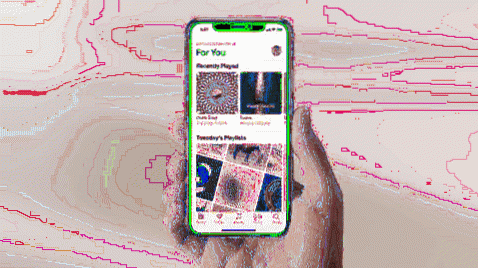
-
Ta et skjermbilde på iPhone X
Å ta et skjermbilde er en annen viktig funksjon som vi bruker ganske mye på iPhones. Apple kompenserer for fjerningen av startknappen, som tidligere ble brukt til å ta et skjermbilde, ved å bruke volumknappen i stedet for den samme. Du må nå trykke på strøm- og volum opp-knappen samtidig for å fange innholdet på skjermen. Det er bare et samtidig trykk på de to knappene, ikke et langt trykk.
-
Aktiver Siri ved hjelp av av / på-knappen
Fjerningen av startknappen på iPhone X har også presset Apple til å kartlegge nøkkelen du trenger for å trykke lenge for å aktivere Siri. Det er nå den langstrakte strømknappen på høyre kant, at du trenger å trykke lenge for å ringe til tjenestene til Apples stemmeassistent.

-
Snarvei for å få tilgang til Apple Pay
Apple iPhone X gjør det også lettere for deg å betale for varer og dagligvarer på betalingsterminaler ved å gjøre Apple Pay tilgjengelig via strømknappen. Du kan dobbelt trykk på av / på-knappen på iPhone X for å åpne Apple Pay-grensesnittet og godkjenne en transaksjon ved hjelp av Face ID. Det er så enkelt og intuitivt på iPhone X.
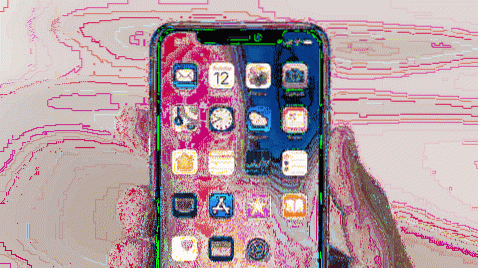
-
Slå av iPhone X
Dette er nok en stor endring i Apples flaggskip iPhone X, som er introdusert for å prioritere Siri mer. Langt trykk på strømknappen overflater nå Siri, som du nettopp har lest ovenfor, så du må nå trykke lenge på av / på-knappen og på en av de to volumknappene for å aktivere av / på-skjermen. Du kan velge alternativet du trenger fra det samme.

Dette viser at iOS-brukere som bytter til iPhone X fra en hvilken som helst av de tidligere iPhones, vil definitivt måtte møte en læringskurve med denne enheten. Dette er imidlertid også første gang du trenger å lære mange nye funksjoner for å betjene iPhone. Hva er ditt syn på de nevnte bevegelsene og snarveiene? Gi oss beskjed i kommentarfeltet nedenfor.
 Gadgetshowto
Gadgetshowto


